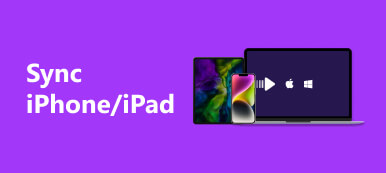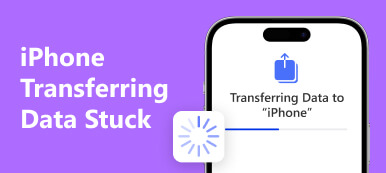Przejście z Androida na iOS może być ekscytujące i przynosi wiele nowych funkcji. Firma Apple opracowała narzędzie Przenieś do systemu iOS, aby uprościć migrację danych. Jednak, jak każde rozwiązanie programowe, możesz napotkać niektóre Przenieś na iOS nie działa kwestie. W tym artykule omówiono niektóre typowe problemy z transferem Przenieś na iOS, takie jak problemy z transferem i zacinanie się podczas obliczania pozostałego czasu. Zapewniamy również 7 wskazówek dotyczących rozwiązywania problemów dla każdego problemu.
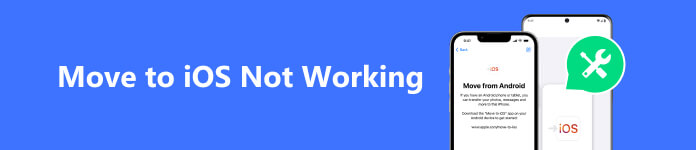
Część 1. Sprawdź błędy transferu Przenieś do iOS
Podczas przełączania z urządzenia z systemem Android na urządzenie z systemem iOS za pomocą aplikacji Przenieś na iOS może wystąpić problem polegający na tym, że aplikacja zacina się Przeliczanie pozostałego czasu ekran. Słabe lub niestabilne połączenie Wi-Fi, duży rozmiar danych, konflikty oprogramowania, niewystarczająca ilość miejsca na dysku i inne przyczyny mogą to powodować.
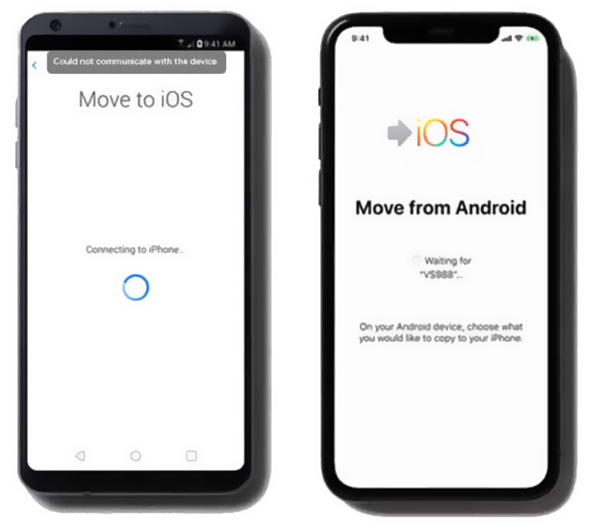
Jednym z typowych błędów napotykanych podczas przenoszenia do systemu iOS jest błąd Nie można przeprowadzić migracji błąd. Ten błąd zwykle występuje, gdy występuje problem ze zgodnością urządzenia z systemem Android lub niewystarczająca ilość miejsca na urządzeniu z systemem iOS.
Połączenia Utracono połączenie Wi-Fi błąd jest częstym problemem, który nie działa w trybie Przenieś do iOS. Dzieje się tak, gdy połączenie Wi-Fi między dwoma urządzeniami zostanie przerwane podczas procesu przesyłania.
Połączenia Aplikacje nie zostały zainstalowane błąd jest również dość powszechny. Zwykle dzieje się tak, gdy niektóre aplikacje na urządzeniu z Androidem nie są dostępne na platformie iOS. Nie ma bezpośredniego rozwiązania tego problemu, ponieważ aplikacje należy pobrać ręcznie ze sklepu App Store na urządzeniu z systemem iOS.
Innym błędem transferu Przenieś do iOS, który możesz napotkać, jest Brak danych błąd. Może się tak zdarzyć, jeśli niektóre dane, takie jak kontakty, wiadomości lub pliki multimedialne, nie zostaną przeniesione z telefonu z Androidem na urządzenie z systemem iOS. Aby rozwiązać ten problem, upewnij się, że przyznałeś wszystkie niezbędne uprawnienia do przesyłania danych na swoim urządzeniu z Androidem. Możesz także skorzystać z narzędzia do transferu innej firmy specjalizującego się w migracjach z Androida na iOS, takiego jak Apeaksoft MobieTrans.
Część 2. Uzyskaj 7 pomocnych wskazówek dotyczących rozwiązywania problemów Przejście na iOS nie działa
Chociaż podczas przechodzenia z Androida na iOS mogą wystąpić różne błędy, obejścia i rozwiązania są zwykle dostępne dla każdego konkretnego przypadku, gdy przejście na iOS nie działa. Jeśli napotkasz błąd przesyłania, oto siedem przydatnych kroków, które możesz wykonać, aby rozwiązać problem.
Zapewnij wystarczającą żywotność baterii i zamknij aplikacje działające w tle
Upewnij się, że Twoje urządzenia z Androidem i iOS mają wystarczającą żywotność baterii, aby zakończyć przesyłanie. Wyłącz tryb oszczędzania baterii lub wszelkie ustawienia oszczędzania energii na swoim urządzeniu z Androidem, które mogą mieć wpływ na przesyłanie. Podłącz je do źródła zasilania podczas procesu, aby uniknąć przerw. Zamknij inne aplikacje działające w tle na obu urządzeniach.
Uruchom ponownie urządzenia z systemem Android i iOS
Gdy napotkasz problem z przejściem na iOS, spróbuj ponownie uruchomić urządzenia z Androidem i iOS. Może to pomóc w usunięciu tymczasowych usterek wpływających na proces przesyłania.
Aktualizacja oprogramowania
Upewnij się, że na urządzeniach z Androidem i iOS działają najnowsze wersje oprogramowania. Aktualizacja może rozwiązać problemy ze zgodnością i poprawić ogólną jakość przesyłania.
Sprawdź i zresetuj ustawienia sieciowe
Upewnij się, że połączenie Wi-Fi jest stabilne. Gdy napotkasz błąd przesyłania na iOS, upewnij się, że oba urządzenia są podłączone do tej samej sieci Wi-Fi. Wyłącz wszelkie ustawienia VPN lub zapory które mogłyby potencjalnie zakłócić transfer. Możesz także zresetować ustawienia sieciowe na telefonie z Androidem i iPhonie. Pomaga to usunąć wszelkie problemy związane z siecią, które mogą zakłócać proces przesyłania.
Zarządzaj i zwalniaj przestrzeń dyskową
Upewnij się, że na urządzeniu z systemem iOS jest wystarczająco dużo miejsca, aby pomieścić przesłane dane systemu Android. Gdy aplikacja Przenieś na iOS nie działa, usuń niepotrzebne pliki lub aplikacje, aby zwolnić miejsce. Możesz użyć zewnętrznego narzędzia do zarządzania i czyszczenia danych, takiego jak Apeaksoft Eraser iPhone'a aby łatwo uzyskać więcej dostępnej przestrzeni. Jeśli problem będzie się powtarzał, zresetuj urządzenie z systemem iOS do ustawień fabrycznych, aby usunąć wszelkie potencjalne problemy związane z pamięcią masową.
Rozwiązywanie problemów z aplikacją Przenieś na iOS
Wymuś zamknięcie aplikacji Przenieś do iOS na swoim urządzeniu, a następnie uruchom ją ponownie. Odinstaluj i ponownie zainstaluj aplikację Przenieś na iOS, aby upewnić się, że masz najnowszą wersję.
Użyj innego transferu, aby zastąpić aplikację Przenieś na iOS
Jeśli aplikacja Przenieś na iOS utknęła na ekranie Obliczanie pozostałego czasu i nie można naprawić błędu za pomocą powyższych metod, nadszedł czas, aby przejść do innego transferu danych z Androida na iOS. Apeaksoft MobieTrans to znane i łatwe w użyciu narzędzie do przesyłania, które pozwala skopiować wszystkie pliki z Androida na urządzenie z systemem iOS. Lepsze niż aplikacja Przenieś na iOS, obsługuje więcej typów danych Androida.

4,000,000 + Pliki do pobrania
Więcej różnych danych z urządzenia z Androidem na iPhone'a lub iPada.
Sprawdzaj, edytuj, zarządzaj i przesyłaj pliki na urządzeniach z Androidem i iOS.
Obsługuje wszystkie popularne typy danych, w tym kontakty, wiadomości, zdjęcia itp.
Zarządzaj danymi iTunes i przesyłaj je, twórz dzwonki do telefonów, odzyskuj dane i nie tylko.
Otwórz MobieTrans i podłącz swoje urządzenia. Wybierz swój telefon z Androidem z rozwijanego menu w górnej środkowej części. Wszystkie pliki Androida są wymienione w kategoriach na lewym panelu, takich jak Zdjęcia, Muzyka, Wideo, Kontakty i Wiadomości. Kliknij typ danych, wybierz określone pliki, które chcesz przenieść, a następnie kliknij Telefon przycisk, aby przenieść dane Androida na urządzenie z systemem iOS.

Część 3. Często zadawane pytania dotyczące przejścia na iOS nie działa
Jak długo trwa przejście na transfer na iOS?
Czas trwania przejścia na transfer iOS może się różnić w zależności od rozmiaru przesyłanych danych Androida i szybkości zaangażowanych urządzeń. Ogólnie rzecz biorąc, proces przesyłania powinien zająć od kilku minut do kilku godzin. Najlepiej upewnić się, że oba urządzenia są w pełni naładowane i podłączone do stabilnych sieci Wi-Fi, aby zapewnić płynny i wydajny transfer.
Skąd pobrać Przenieś na iOS, gdy nie mogę korzystać z Google Play?
Jeśli nie możesz uzyskać dostępu do Sklepu Google Play, możesz pobrać plik aplikacji Move to iOS ze strony wsparcia Apple. Oferuje instalatory Move to iOS dla różnych wersji Androida.
Jak przenieść dane Androida na iPhone'a po konfiguracji?
Aplikacja Przenieś na iOS działa tylko wtedy, gdy skonfigurowany jest nowy iPhone. Jeśli masz już skonfigurowanego iPhone'a, musisz zresetować urządzenie do ustawień fabrycznych i rozpocząć przenoszenie danych. Lub możesz użyć zalecanego Apeaksoft MobieTrans aby ręcznie przenosić pliki z telefonu z Androidem na iPhone'a.
Wnioski
Aplikacja Move to iOS zapewnia wygodny sposób przesyłania danych z systemu Android na system iOS. Jednak sporadyczne problemy, takie jak zacinanie się aplikacji na ekranie obliczania pozostałego czasu, mogą zakłócać proces migracji. Mam nadzieję, że 7 wskazówek dla Przenieś na iOS nie działa pomoże Ci przezwyciężyć wszelkie potencjalne przeszkody, które możesz napotkać podczas procesu przenoszenia na iOS.